Kalendar ialah merupakan satu sistem bagi pengaturan hari yang diguna untuk menguruskan kehidupan manusia. Sejak bermulanya era moden, penggunaan kalendar ialah berasaskan takwim Gregory mula diguna pakai sehinggalah ke hari ini. Sistem kalendar yang terdapat dalam kesemua sistem operasi peranti menggunakan takwim Gregory ini.
Bermula dari iOS 8, watchOS 1, dan Mac OS X Yosemite, Apple telah menambah satu ciri yang membolehkan pengguna untuk menambah kalendar alternatif mengikut takwim pilihan masing-masing. Kalendar alternatif ini mempunyai 3 tetapan takwim yang boleh dipilih iaitu Chinese, Hebrew dan Islamic (Hijrah).
Berikut adalah cara untuk menambah kalendar alternatif pada peranti iOS, Apple Watch dan komputer Mac. Untuk cara menambah dan memperbetulkan kalendar Islam pada peranti anda, boleh ikuti tutorial ini.
- Tutorial menambah kalendar alternatif pada iOS
- Tutorial menambah kalendar alternatif pada watchOS
- Tutorial menambah kalendar alternatif pada Mac OS X/macOS
Cara untuk menambah kalendar alternatif mengikut iOS:
Bagi peranti yang menggunakan iOS 8 dan iOS 9, kalendar alternatif hanya dipaparkan pada bahagian Notification Center sahaja. Peranti yang menggunakan iOS 10 ke atas, kalendar alternatif mula dipaparkan pada bahagian Lockscreen.
A. Untuk iOS 8 dan iOS 9 :-
1. Pergi ke direktori Settings > Mail, Contacts, Calendars > CALENDARS – Alternative Calendars > setkan pilihan kalendar mengikut tetapan anda. Kemudian, buka Notification Center, kalendar alternatif akan tertera di situ.

B. Untuk iOS 10 dan ke atas :-
1. Pergi ke direktori Settings > Calendars > Alternative Calendars > setkan pilihan kalendar mengikut tetapan anda. Kemudian, buka Notification Center atau Lockscreen, kalendar alternatif akan tertera di situ.

Cara untuk menambah kalendar alternatif pada watchOS:
Kalendar alternatif untuk Apple Watch ialah berdasarkan dan berpandukan penetapan kalendar alternatif pada iPhone anda. Jika anda belum setkan pada iPhone, anda tidak boleh menambah kalendar alternatif ini. Pastikan ia sudah ditetapkan sebelum membuat penetapan pada Apple Watch dan hanya muka jam yang terpilih sahaja yang menyokong penetapan kalendar alternatif ini.
1. Pada Apple Watch anda, masukkan kod laluan untuk nyahkunci.

2. Force Touch (Deep Press / tekan dengan kuat) pada muka jam, dalam tutorial ini saya menggunakan muka jam Utility.

3. Tekan Customize dan tatal ke kanan sekali serta ketik pada kotak di bawah sekali.

4. Gunakan Digital Crown untuk tatal sehingga jumpa tetapan LUNAR DATE.

5. Selesai membuat tetapan, tekan butang Digital Crown untuk keluar dari Customize dan tekan sekali lagi pada muka jam atau butang Digital Crown untuk mengeset muka jam itu.

Cara untuk menambah kalendar alternatif pada macOS/Mac OS X:
Untuk sistem operasi Mac OS X dan macOS, apabila anda mengeset kalendar alternatif, takwim Gregory akan digantikan sepenuhnya dengan takwim kalendar alternatif pilihan anda. Berbeza dengan iOS, kalendar alternatif yang ditetapkan akan berada di bawah takwim Gregory seperti mana yang dipaparkan pada Notification Center ataupun Lockscreen. Bagi Mac OS X dan macOS, kalendar alternatif akan dipaparkan pada bahagian Status Bar dan Notification Center.
1. Buka System Preferences yang terdapat pada dock atau pada Launcher.

2. Kemudian masuk ke Language & Region.

3. Cari Calendar dan ketik pada Gregorian atau tetapan kalender yang ditetapkan di situ.

4. Pilih salah satu daripada pilihan kalendar mengikut tetapan anda yang terdapat di situ.

5. Selesai mengeset, anda boleh tutup tetingkap System Preferences tersebut dan mengakses panel Notification Center untuk melihat kalendar alternatif yang ditetapkan.







Tambah Komen